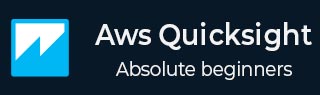
- AWS Quicksight 教程
- AWS Quicksight - 主页
- AWS Quicksight - 概述
- AWS Quicksight - 登陆页面
- AWS Quicksight - 使用数据源
- AWS Quicksight - 数据源限制
- AWS Quicksight - 编辑数据集
- AWS Quicksight - 创建新分析
- AWS Quicksight - 添加视觉效果
- 使用滤镜来呈现视觉效果
- AWS Quicksight - 见解
- AWS Quicksight - 创建故事
- AWS Quicksight - 使用参数
- AWS Quicksight - 共享分析
- AWS Quicksight - 仪表板
- AWS Quicksight - 管理 Quicksight
- AWS Quicksight - 版本类型
- AWS Quicksight - 管理 IAM 策略
- AWS Quicksight - 嵌入仪表板
- AWS Quicksight - AWS 开发工具包
- 开发者的责任
- AWS Quicksight 有用资源
- AWS Quicksight - 快速指南
- AWS Quicksight - 有用的资源
- AWS Quicksight - 讨论
AWS Quicksight - 编辑数据集
当您创建要在 Quicksight 中使用的新数据集时,将显示以下消息。您可以根据需要预览或编辑数据。您可以更改某些字段的类型、重命名标题或根据输入字段添加一些计算字段。

单击编辑/预览数据后,您将能够看到输入数据集上的标题和字段。这是一个示例数据集 -

还可以选择添加计算字段。您可以在输入字段上使用内置函数来创建新字段。有很多选项,例如连接多个字段、将单个字段解串为多个字段、日期之间的时间差等。完整列表如下所示 -

添加或修改字段后,只需单击“保存并可视化”或单击顶部的“保存”即可。“保存”按钮将使您保留在现有屏幕上,而“保存并可视化”将带您进入视觉创建屏幕。

要取消更改,请单击顶部的“取消”按钮。